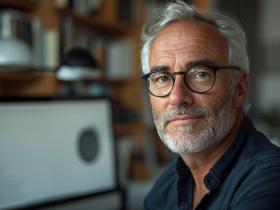Sei un giocatore che non ne può più dei tempi di caricamento biblici, un professionista che deve destreggiarsi tra mille attività diverse o un semplice utente che è stanco di aspettare secoli prima che un file si apra? Un’unità a stato solido (SSD) ti cambierà la vita. Se il tuo computer si basa ancora su un disco rigido di vecchia generazione, passare a un’unità SSD è uno dei modi più semplici ed efficaci per dare nuova vita al tuo dispositivo. È per questo motivo che abbiamo creato una guida dettagliata su come installare un’unità SSD. Anche una regolare attività di manutenzione, ad esempio eliminando il disordine digitale, è indispensabile per far sì che il computer funzioni come se fosse (quasi) nuovo. Scegli uno strumento di ottimizzazione specializzato come Avira System Speedup.
Consulta subito le nostre guide:
Come installare un’unità SSD su un PC desktop
Come installare un’unità SSD su un computer portatile
Che cos’è un’unità SSD e perché è importante utilizzarla?
Forse perché hai una passione per le tecnologie di archiviazione dei dati? No? È un argomento che alla maggior parte di noi non interessa, ma conoscere le nozioni di base della tecnologia di archiviazione può aiutarci a compiere le scelte giuste se vogliamo un computer più adatto alle nostre esigenze. Diamo una rapida occhiata all’interno dei vari tipi di unità per l’archiviazione dei dati. Non ti serve il cacciavite, per il momento.
Un’unità a stato solido funziona come un’unità disco rigido (HDD), ma le sue parti interne sono completamente diverse. Pur essendo entrambi dispositivi di archiviazione dei dati, svolgono la loro funzione in modo differente. Le unità HDD sono l’opzione di memorizzazione magnetica meno recente e impiegano dischi rotanti, bracci meccanici e una testina mobile per eseguire le operazioni di lettura, scrittura e accesso relative ai dati. Le SSD hanno una memoria flash analoga a quella che si trova negli smartphone o nelle unità USB. Non a caso viene chiamata “flash”, in quanto offre velocità molto più elevate e una maggiore resistenza. È per questo motivo che, grazie a un’unità SSD, il tuo computer ha più probabilità di avviarsi in pochi secondi, i programmi dovrebbero aprirsi all’istante e il trasferimento dei file può avvenire in una frazione di tempo rispetto all’impiego delle unità HDD, che sono molto più lente. Inoltre, essendo prive di parti in movimento, le unità SSD sono in genere più resistenti ai danni in caso di urti o cadute e rappresentano quindi una scelta più affidabile nel lungo periodo.
Se ti stai chiedendo che cosa sia allora una RAM, è un’ottima domanda. La memoria ad accesso casuale o RAM è la memoria interna del tuo computer, mentre un’unità SSD utilizza una tecnologia analoga a quella della RAM. Ma c’è una differenza fondamentale: la RAM memorizza le informazioni solo per breve tempo e i dati vengono cancellati quando l’utente spegne il computer. Un’unità SSD, invece, li conserva anche quando si verifica una perdita di corrente. Il segreto è sempre la tecnologia flash, che già conoscerai perché è integrata nella scheda di memoria del tuo smartphone o della tua fotocamera digitale. Immagina che disastro se i dati venissero cancellati ogni volta che spegni il dispositivo!
Come verificare se il tuo computer è dotato di un’unità SSD o HDD (in Windows 11)
Esistono alcuni metodi per scoprirlo. Il primo è usare Gestione dispositivi: ecco come procedere.
- Clicca con il pulsante destro del mouse sul pulsante Start.
- Seleziona Gestione dispositivi nel menu pop-up.
- Espandi la sezione Unità disco.
- IMAGE ALT TEXT: Apertura della finestra Gestione dispositivi e selezione dell’opzione Unità disco.
- Clicca due volte sull’unità disponibile per aprire la finestra delle proprietà.
- Vedrai il nome completo dei dischi rigidi, oltre al tipo di dispositivo e di archiviazione.
- IMAGE ALT TEXT: Finestra delle proprietà dell’unità che include il tipo di dispositivo.
Dovrei passare a un’unità SSD?
Sì, se vuoi sul serio accelerare il tuo computer. Ti sarà ormai chiaro che le SSD sono molto, molto più veloci dei dischi rigidi. Ti renderai davvero conto della differenza quando lavorerai con file di grandi dimensioni, come immagini o video, o se hai intenzione di assemblare un PC su misura per il gioco che assicuri un’esperienza più fluida e coinvolgente. Le SSD hanno praticamente eliminato il tempo necessario per l’accesso ai file, perché non occorre aspettare che il braccio meccanico raggiunga piano piano la parte designata del disco. Inoltre, poiché non contengono parti in movimento, consumano meno energia e durano più a lungo. Ma c’è un lato negativo. Le unità SSD sono in genere molto più costose dei dischi rigidi tradizionali, quindi ottieni meno spazio di archiviazione pur spendendo un importo maggiore. Si tratta di un gioco di equilibri tra prestazioni e budget a disposizione. Per fortuna, con la crescente diffusione delle unità SSD, il prezzo di questa tecnologia di archiviazione continua a scendere, quindi non ti resta che avere pazienza.
Se decidi di passare a un’unità SSD, dimentica le vecchie abitudini. Non eseguire mai la deframmentazione dell’unità a stato solido. Nelle unità HDD, i dati devono essere organizzati in modo sequenziale, così che la testina non debba andare a pescarli in punti troppo lontani. Per questo motivo, i dischi rigidi offrono prestazioni migliori se i dati sono deframmentati. Le unità SSD, invece, eseguono simultaneamente la lettura dei dati presenti in posizioni diverse, quindi è meglio che siano frammentati. Se la deframmentazione non è disabilitata in automatico, ricordati di disabilitarla manualmente.
Scelta di un’unità SSD: scopri i diversi tipi di questa tecnologia
La memoria flash si basa su celle di memoria, due tipi delle quali sono utilizzati nelle unità SSD. Il primo tipo, che è anche il più diffuso e conveniente, è rappresentato dalla memoria MLC (Multi-Level Cell), che consente la scrittura di un maggior numero di dati in una singola cella dell’unità. Il secondo è costituito dalla memoria SLC (Single-Level Cell), che esegue la scrittura di un bit di dati alla volta. Le unità con memoria SLC si trovano più comunemente nei server, perché assicurano prestazioni e longevità di livello superiore. Di solito, le unità SSD dei dispositivi di categoria consumer integrano la tecnologia MLC, ma non preoccuparti: dovrebbero comunque durare molto più a lungo rispetto a un disco rigido.
Per quanto riguarda le modalità di installazione di un’unità SSD, è fondamentale sapere se si tratta di una SSD M.2 o SATA, dal momento che prevedono procedure di installazione diverse e ciascuna presenta vantaggi e svantaggi specifici. Le unità SSD M.2 occupano meno spazio e consumano meno energia; inoltre, quelle dotate di specifiche NVMe sono notevolmente più veloci. Per contro, risultano più costose e offrono una capacità limitata.
Se tutti questi acronimi e queste opzioni ti mandano in confusione, ecco un breve riepilogo:
- Le unità SSD SATA rientrano nella categoria inferiore in termini di prestazioni, ma sono comunque un’ottima scelta per ottimizzare la velocità, dato che le unità HDD sono più lente.
- Le unità SSD mSATA sono progettate per i dispositivi portatili, come i tablet e i notebook.
- Le unità SSD NVMe (Non-Volatile Memory Express) sono più veloci di quelle SATA.
- Le unità SSD M.2 NVMe hanno dimensioni inferiori rispetto a quelle SATA e si trovano di solito nei tablet e nei portatili ultrasottili.
Attenzione! Alcune schede madre di vecchia generazione potrebbero non essere compatibili con gli standard SSD M2 più recenti, quindi è indispensabile fare un’attenta valutazione prima di procedere. Consulta la guida sulle migliori unità SSD del 2025.
Procedure preliminari per l’installazione di un’unità SSD
Ora che hai scelto l’unità SSD, non avere fretta di utilizzarla! Prepararsi è fondamentale per eseguire correttamente la sostituzione. Prima di iniziare, assicurati di avere a disposizione gli strumenti adatti ed esegui il backup dei tuoi dati. In commercio sono disponibili kit di installazione delle unità SSD per computer e kit di precisione per i laptop, che contengono staffe, cavi, viti e cacciavite.
Assicurati di avere gli strumenti giusti: consigli utili
- Un’unità di archiviazione interna compatibile
- Per installare un’unità SSD SATA: un cavo per la trasmissione dei dati compatibile con il protocollo SATA, se non è fornito insieme all’unità SSD
- Per installare un’unità SSD SATA: un cavo di alimentazione compatibile con il protocollo SATA
- Un cacciavite (consulta il manuale del tuo computer per capire quale tipo di cacciavite ti serve)
- Viti di montaggio (se necessarie)
- Il manuale del tuo computer
- Un dispositivo per la protezione antistatica, come un braccialetto apposito, per evitare che l’elettricità statica danneggi il computer.
La differenza principale tra l’installazione di un’unità SSD M.2 e quella di un’unità SSD SATA risiede nel fatto che la prima si inserisce direttamente nello slot dedicato della scheda madre, quindi non serve un cavo a parte. Invece, un’unità SSD SATA richiede di un cavo SATA per il collegamento alla scheda madre.
Esegui il backup dei dati
Prima di installare una nuova unità SSD, è indispensabile eseguire il backup dei dati importanti in un disco rigido esterno o in un servizio di archiviazione su cloud. Anche se in genere è un’operazione molto semplice, l’installazione di una nuova unità può comportare il rischio che i dati vengano persi o danneggiati se non viene eseguita correttamente. La soluzione ideale è creare un’immagine completa dello stato attuale del disco rigido prima di sostituirlo con l’unità SSD. Clonare un’unità disco rigido offre un livello di sicurezza in più. La maggior parte dei sistemi operativi integra utilità di backup che consentono di creare immagini del sistema ed eseguire il backup dei file importanti. Inoltre, è possibile impiegare un software apposito di terze parti per creare un clone completo del disco rigido in uso, che può essere trasferito in seguito nella nuova unità SSD.
Suggerimento: al termine dell’installazione, valuta la possibilità di conservare il vecchio disco rigido. Puoi utilizzarlo come spazio di archiviazione secondario dove memorizzare i file a cui accedi meno di frequente.
Prepara lo spazio di lavoro
Ripulisci l’area di lavoro. Rimuovi eventuali buste in plastica o pezzi di carta per avere la sicurezza di eseguire l’operazione in un ambiente privo di elettricità statica. Se hai un dispositivo di protezione antistatica, indossalo.
Ricorda sempre: per proteggere la nuova unità, non toccare mai i connettori. Inoltre, non aprire l’SSD, altrimenti la garanzia non sarà più valida.
Come installare un’unità SSD su un PC desktop
Dopo aver completato i passaggi sopraindicati, segui queste istruzioni dettagliate per installare l’unità SSD sul tuo computer desktop. Se ti trovi in difficoltà, vai alla sezione dedicata alla risoluzione dei problemi.
Passaggio 1. Spegni il PC e aprilo
Spegni il PC e scollega tutti i cavi. Tieni premuto il pulsante di accensione per 5 secondi in modo da scaricare l’energia elettrica residua. Quindi apri il telaio del computer. Per informazioni su come eseguire questa operazione, fai riferimento al manuale dell’utente. Se non indossi un braccialetto antistatico, tocca una superficie in metallo non verniciata per scaricare l’elettricità statica dal corpo.
Passaggio 2. Individua gli alloggiamenti delle unità di archiviazione
Consulta il manuale dell’utente per capire dove si trovano gli alloggiamenti e le unità di archiviazione e prendi nota delle dimensioni degli alloggiamenti. Alcuni dischi rigidi e alloggiamenti hanno dimensioni molto più grandi di un’unità SSD standard. In questo caso, avrai bisogno di un adattatore da 6,35 cm a 8,90 cm per fare in modo che l’unità SSD occupi alla perfezione l’alloggiamento. Rimuovi la vecchia unità e scollega tutti i cavi e le staffe associati.
Passaggio 3. Monta l’unità SSD nel sistema
Fissa l’SSD all’alloggiamento con le viti appropriate. Non esercitare forza: l’unità dovrebbe collegarsi facilmente e occupare alla perfezione l’alloggiamento.
Se installi l’SSD come unità secondaria: Utilizza un cavo SATA e collegane un’estremità alla porta corrispondente della scheda madre. Quindi collega l’altra estremità del cavo all’unità SSD. Prendi il cavo di alimentazione SATA che hai a disposizione (proveniente dall’alimentatore del sistema) e collegalo all’unità SSD.
Se installi l’SSD come unità primaria: Scollega con cautela il cavo di trasmissione dei dati e quello di alimentazione SATA dal disco rigido esistente e rimuovi quest’ultimo dall’alloggiamento. Quindi inserisci saldamente l’unità SSD nello stesso alloggiamento, assicurandoti che sia allineata in modo corretto. Collega il cavo di trasmissione dei dati e quello di alimentazione SATA all’unità SSD.
In entrambi i casi, fai riferimento al manuale del computer per istruzioni su come rimuovere un’unità esistente (se necessario) e gestire i cavi. Prima di procedere, verifica che tutti i cavi siano ben collegati.
Passaggio 4. Riassembla il computer
Rimonta il telaio e collega di nuovo tutti i cavi esterni.
Passaggio 5. Accendi il computer desktop ed esegui la configurazione
Accendi il PC e accedi all’interfaccia BIOS/UEFI per confermare il rilevamento della nuova unità SSD. Se installi anche un sistema operativo, segui la relativa procedura. Adesso è il momento di scoprire se il tuo computer si è trasformato da una tartaruga a una lepre: dovresti notare un notevole miglioramento delle prestazioni del tuo HDD.
Come installare un’unità SSD su un computer portatile
Hai completato le procedure preliminari, come il backup dei dati? Allora è arrivato il momento di installare l’unità SSD sul tuo portatile, seguendo le nostre istruzioni dettagliate. Se ti trovi in difficoltà, vai alla sezione dedicata alla risoluzione dei problemi.
Passaggio 1. Spegni il tuo computer portatile
Spegni il portatile e scollega il caricabatterie. Se la batteria può essere rimossa, procedi con questa operazione. Tieni premuto il pulsante di accensione per 5 secondi in modo da scaricare l’energia elettrica residua.
Passaggio 2. Apri il telaio del portatile e individua l’alloggiamento del disco rigido
Fai riferimento al manuale del portatile per individuare il pannello di accesso. Dopo aver rimosso le viti, apri con cautela il pannello. Per scaricare l’elettricità statica dal corpo, tocca una superficie in metallo non verniciata o indossa un braccialetto antistatico.
Passaggio 3. Rimuovi l’unità esistente
Scollega il disco rigido in uso e rimuovilo. Ricorda la configurazione delle connessioni, l’orientamento del disco rigido e le modalità di fissaggio perché dovrai riprodurli esattamente quando inserisci la nuova unità. Verifica se sono presenti staffe, adattatori, linguette o viti che potrebbero essere associati all’unità.
Passaggio 4. Installazione dell’unità SSD
Fissa l’unità SSD nello stesso slot e assicurati che sia posizionata e allineata in modo corretto. Completa quindi l’installazione in modo che rispetti la configurazione dell’unità precedentemente rimossa. Non esercitare forza: l’unità dovrebbe collegarsi facilmente e occupare alla perfezione l’alloggiamento.
Passaggio 4. Riassembla il computer portatile
Riposiziona il pannello di accesso e fissalo in posizione con le viti. Reinserisci la batteria se l’hai precedentemente rimossa.
Passaggio 5. Accendi il computer portatile ed esegui la configurazione
Accendi il computer portatile e accedi all’interfaccia BIOS/UEFI per confermare il rilevamento della nuova unità SSD. Ora installa il sistema operativo. Potrebbe essere necessario regolare le impostazioni dell’interfaccia BIOS/UEFI per ottimizzare le prestazioni dell’unità SSD. Adesso è il momento di provare il nuovo computer. A questo punto noterai uno straordinario aumento della velocità e il tuo portatile sarà (quasi) potente come un bolide di Formula 1.
Hai difficoltà con l’installazione dell’unità SSD? Consulta la nostra guida apposita alla risoluzione dei problemi
Nelle sezioni precedenti abbiamo dato una risposta ad alcune delle domande più comuni. Per prima cosa, controlla che tutti i componenti siano dove dovrebbero essere e che non ci siano collegamenti allentati. Per una maggiore tranquillità, verifica che l’unità SSD venga riconosciuta consultando le impostazioni del BIOS. Ricorda: se riscontri problemi che non riesci a risolvere, rivolgiti a un tecnico professionista.
- Perché il computer desktop non riconosce l’unità SSD?
Se l’unità SSD non viene visualizzata nell’interfaccia BIOS o nella finestra Gestione disco, devi assicurarti che sia collegata in modo corretto. Controlla i cavi e accertati che l’unità sia abilitata nelle impostazioni del BIOS. Per ulteriori informazioni, dai un’occhiata a queste soluzioni rapide da seguire se il computer Windows 11 non rileva l’unità SSD. - Perché l’unità SSD è scomparsa all’improvviso dal sistema?
No, non è finita nel Triangolo delle Bermuda dei computer desktop. È sufficiente un’interruzione improvvisa dell’alimentazione o uno sporadico evento software perché il sistema non riconosca più l’unità SSD. Il normale stato operativo dell’unità può essere spesso ripristinato semplicemente spegnendo e riavviando il computer, una procedura chiamata “power cycling”. Un’altra buona idea è ottimizzare le impostazioni di alimentazione per l’utilizzo di un’unità SSD. - Come si esegue l’inizializzazione di una nuova unità SSD?
Apri Gestione disco, clicca con il tasto destro del mouse sullo spazio non allocato relativo all’unità SSD e seleziona Inizializza disco. Il supporto di Windows offre assistenza su come inizializzare i nuovi dischi. - Come si esegue la formattazione dell’unità SSD?
Per formattare un’unità SSD in un computer Windows, apri Gestione disco, clicca con il pulsante destro del mouse sull’unità e seleziona Formatta…, quindi scegli il file system desiderato e clicca su Avvia per dare inizio alla procedura di formattazione. - Perché l’unità SSD è così rumorosa?
Le unità SSD dovrebbero essere silenziosissime, perché non contengono parti meccaniche. Se senti un forte rumore, molto probabilmente proviene da un componente diverso, come la ventola del computer. Leggi l’articolo del nostro blog su come ridurre il rumore della ventola del computer. Controlla se il computer si sta surriscaldando. Se il problema persiste, ti conviene chiedere assistenza a un professionista per evitare il rischio di danneggiare l’hardware. - Perché il portatile o il desktop è ancora più lento del previsto?
Il passaggio a un’unità SSD non risolve con un colpo di bacchetta magica tutti i problemi relativi alle prestazioni. Un computer può diventare lento per diversi motivi. Hai pensato che potrebbe essere infettato da un malware? Hai cliccato sui promemoria per gli aggiornamenti e hai aggiornato il sistema come richiesto? Purtroppo, i software non aggiornati possono essere vulnerabili alle minacce online e causare problemi di compatibilità. Per questo è indispensabile installare sempre tutti gli aggiornamenti, senza dimenticare inoltre di aggiornare i driver. Se la RAM ha esaurito lo spazio di archiviazione, ricorre alla memoria virtuale del disco rigido, che funziona in modo più lento. Con il passare del tempo, i computer si riempiono di spazzatura digitale, ad esempio file temporanei e duplicati, ed è necessario fare periodicamente le pulizie di primavera per garantire un funzionamento ottimale del sistema.
Mantieni il computer e altri dispositivi in perfetta forma con Avira
I dispositivi puliti e ottimizzati non soltanto si avviano più rapidamente e funzionano in modo più veloce e senza problemi, ma hanno anche una maggiore autonomia. Per fortuna, esistono software specializzati che rendono più semplice eliminare il disordine digitale e restare sempre al passo con le attività di manutenzione di routine. Il programma essenziale per l’ottimizzazione offerto da Avira è disponibile gratuitamente e compatibile con tutti i dispositivi. Puoi scegliere tra Avira System Speedup per Windows e Avira Free Security per Mac, che integra uno strumento di ottimizzazione specifico. Dai una ripulita ai tuoi dispositivi mobili e ottimizza le prestazioni con Avira Antivirus per Android e Avira Mobile Security per iOS.